如何用老毛桃u盘重装win7系统【图文步骤】
更新日期:2024-03-21 20:17:06
来源:网友投稿
现在越来越多的用户选择通过u盘工具来进行系统安装,比如有的用户会选择用老毛桃u盘,在win7系统出现故障的时候,就可以用老毛桃u盘重装win7系统,可以达到方便快速的装机效果。接下来向大家提供具体的图文步骤。
推荐阅读:
怎么用老毛桃安装原版win7系统
怎么用系统盘重装win7系统
一、重装准备
1、操作系统:深度win7系统下载
2、4G左右U盘:老毛桃制作启动u盘教程
3、启动设置:怎么设置开机从U盘启动
4、分区教程:老毛桃u盘装系统怎么分区
二、用老毛桃u盘重装win7系统步骤
1、制作老毛桃启动盘后,将win7系统iso镜像直接复制到GHO目录;
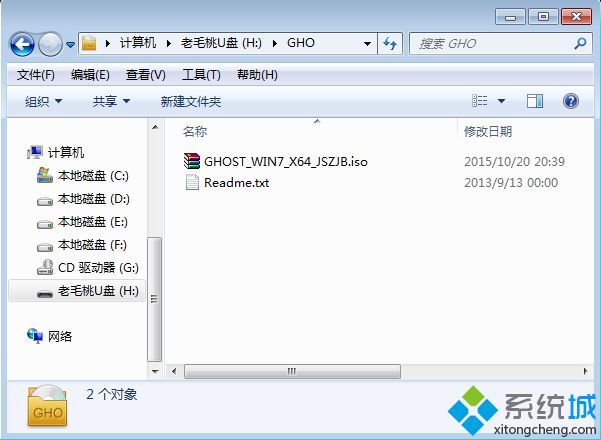
2、在需要重装系统的电脑上插入老毛桃启动盘,重启不停按F12、F11、Esc等快捷键,选择从U盘启动;

3、进入老毛桃主菜单,选择【01】或【02】回车,运行pe系统;

4、在PE系统中,双击【老毛桃PE一键装机】打开,选择win7 iso路径,点击下拉框选择win7.gho文件;
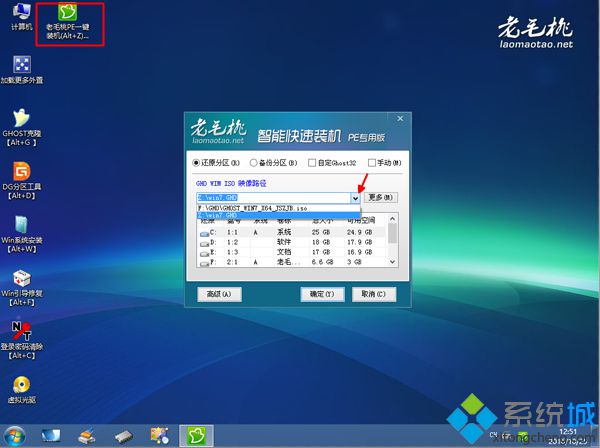
5、接着选择win7系统所在位置,一般是C盘,或根据卷标和磁盘大小选择,点击确定;
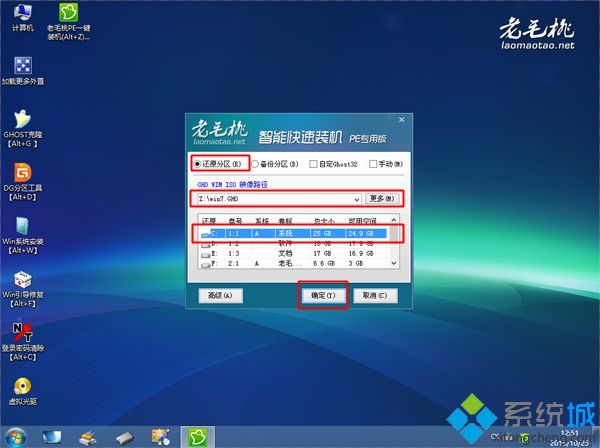
6、弹出对话框,可以勾选引导修复,然后点击是;

7、在这个界面,执行win7系统解压操作;
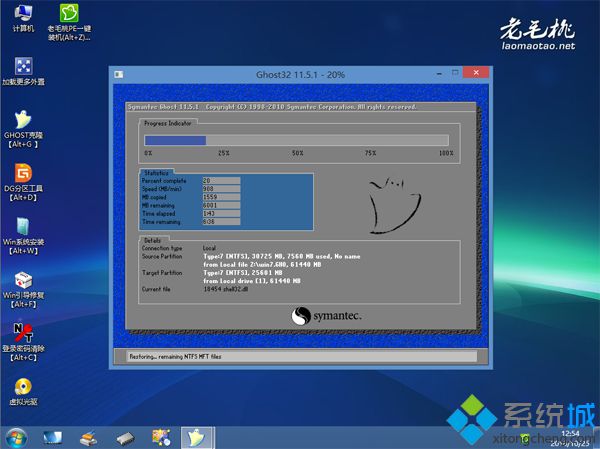
8、操作完成后,电脑自动重启,此时拔出U盘,执行重装win7系统过程;
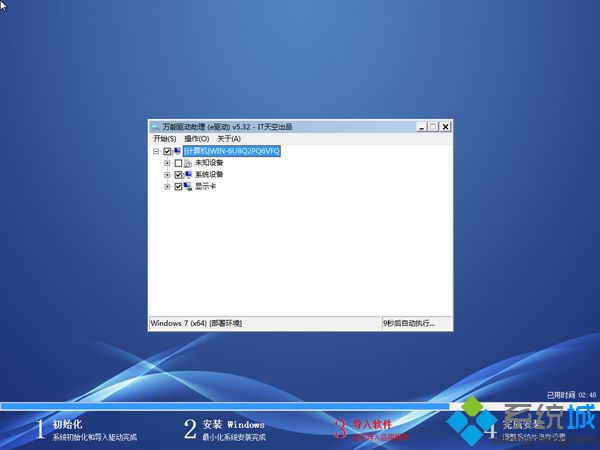
9、重装过程需多次重启,直到启动进入win7系统桌面,系统即可重装完成。

若不清楚如何用老毛桃u盘重装win7系统,就可以参考以上教程步骤。
- monterey12.1正式版无法检测更新详情0次
- zui13更新计划详细介绍0次
- 优麒麟u盘安装详细教程0次
- 优麒麟和银河麒麟区别详细介绍0次
- monterey屏幕镜像使用教程0次
- monterey关闭sip教程0次
- 优麒麟操作系统详细评测0次
- monterey支持多设备互动吗详情0次
- 优麒麟中文设置教程0次
- monterey和bigsur区别详细介绍0次
周
月












